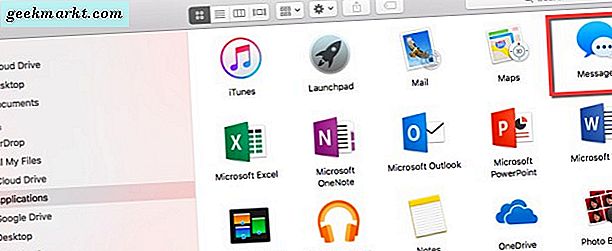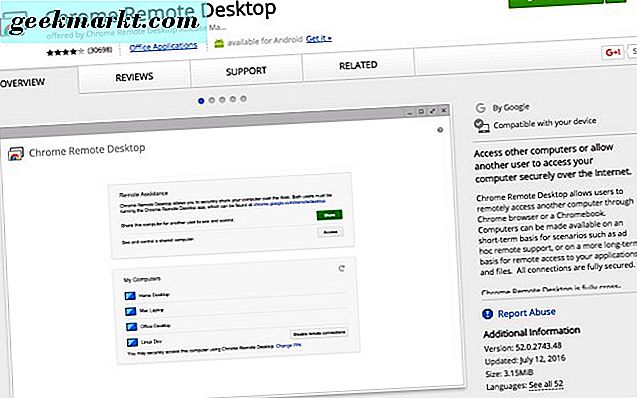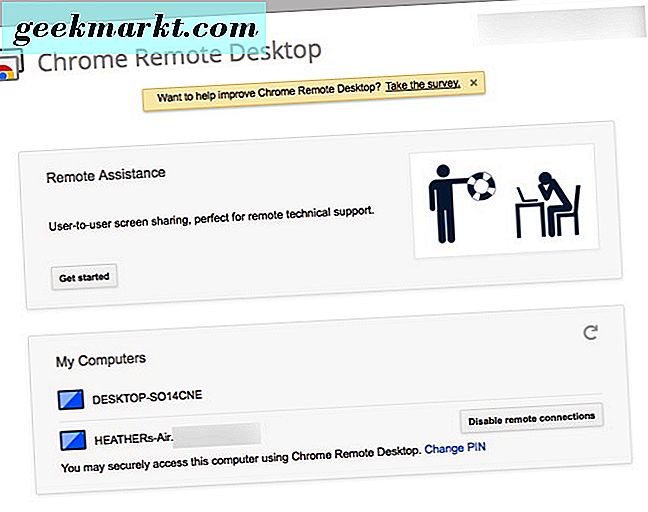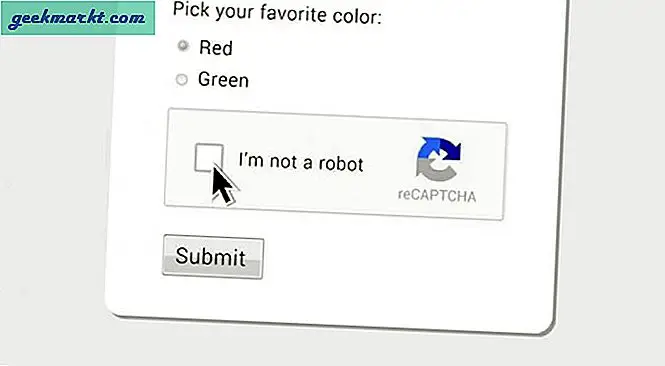iMessage là một tin nhắn SMS, MMS và ứng dụng trò chuyện tuyệt vời. Vì vậy, làm thế nào bạn có thể nhận được iMessages của bạn trên máy tính Windows của bạn? Vâng, bạn cần có ứng dụng Apple iMessage (Tin nhắn) được bật trên máy tính Mac của bạn. Vì vậy, có một báo trước để có thể thực hiện điều này, bạn sẽ cần phải sở hữu một máy tính Mac. Bạn sẽ cần trình duyệt Google Chrome trên cả hai, một ứng dụng bổ trợ và một vài phút thời gian rảnh rỗi.
Nghe có vẻ quá tốt là đúng, phải không? Hãy tin rằng chúng tôi sẽ sử dụng iMessage từ sự thoải mái không chỉ của máy Mac mà cả máy tính Windows của bạn nữa.
Đủ với sự hồi hộp chúng ta hãy đi sâu vào.
Các nhu cầu cần thiết
Nếu bạn chưa tải xuống và cài đặt trình duyệt Google Chrome trên cả máy tính Mac và Windows, hãy làm điều đó ngay bây giờ. Sau đó, bạn cần phải thiết lập và bật Tin nhắn trên máy Mac của mình.
- Trong công cụ tìm, hãy vào các ứng dụng và định vị Tin nhắn. Hãy thiết lập nếu bạn chưa thực hiện điều này trước đây.
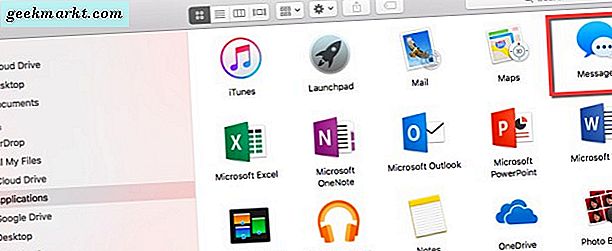
- Tiếp theo, mở trình duyệt Google Chrome của bạn. Sau đó, truy cập Cửa hàng Chrome trực tuyến và tải xuống ứng dụng Chrome Remote Desktop. Bạn sẽ làm theo các bước tương tự trên máy tính Windows của bạn bên dưới như bạn sẽ làm cho Mac.
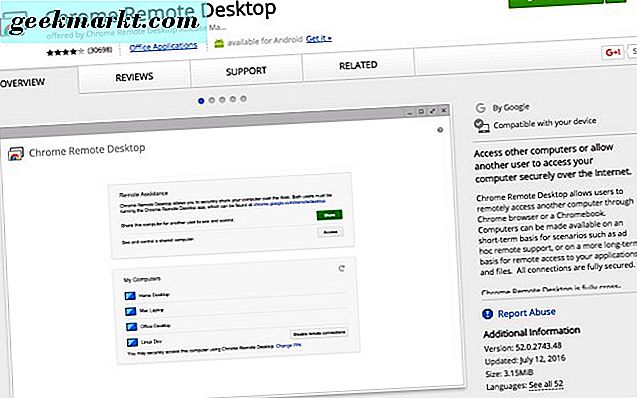
- Sau đó, hãy thiết lập ứng dụng Chrome Remote Desktop bằng thông tin xác thực tài khoản Google của bạn và các thông tin khác cần thiết để chạy ứng dụng đó. Một lần nữa, làm điều này trên máy tính Windows của bạn.
- Sau khi bạn đã thiết lập trình duyệt Google Chrome bằng ứng dụng Chrome Remote Desktop, bạn sẽ thấy máy tính Mac của mình từ Windows. Bạn cũng sẽ thấy máy tính Windows của mình từ máy Mac.
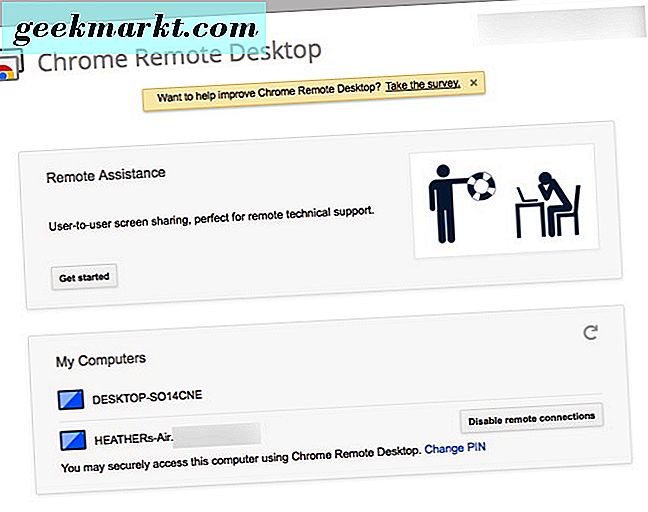
Thiết lập ban đầu đã hoàn tất. Bây giờ hãy sẵn sàng sử dụng ứng dụng iMessage (Tin nhắn) từ máy tính Windows của bạn.
Sử dụng iMessage trên máy tính Windows của bạn
Đảm bảo rằng trình duyệt Chrome đang mở trên máy Mac và Windows của bạn. Sau đó, bạn sẽ khởi chạy ứng dụng Chrome Remote Desktop trên máy tính Windows của mình.
Tiếp theo, chọn tên máy tính Mac của bạn từ danh sách máy tính trong ứng dụng Chrome Remote Desktop. 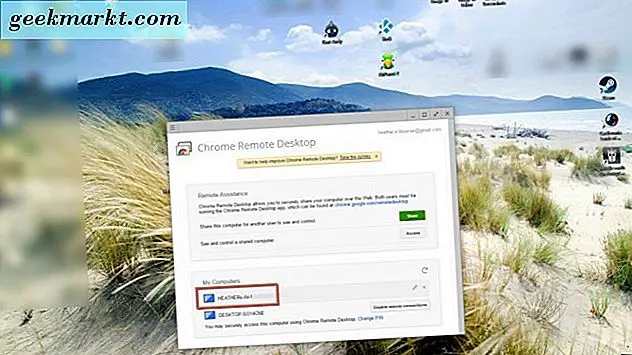
Điều tiếp theo bạn sẽ thấy là màn hình máy Mac của bạn trên màn hình máy tính Windows của bạn. Bây giờ bạn có thể sử dụng iMessage (Tin nhắn) ngay từ máy tính Windows của mình, thực hiện mọi thứ trên máy Mac thông qua Windows và tiếp tục sử dụng Windows cho bất kỳ tác vụ nào khác bạn có thể đang làm. 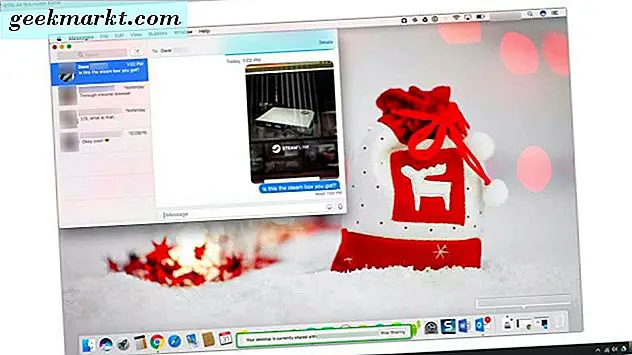
Vì vậy, bây giờ bạn có thể sử dụng iMessage trực tiếp từ máy tính Windows của bạn. Bạn sẽ cần Trình duyệt Google Chrome và ứng dụng đồng hành của Chrome, Chrome Remote Desktop. Sau đó, tạo kết nối giữa máy tính Mac và Windows của bạn và bạn đã sẵn sàng làm việc, chơi và trò chuyện mà không cần chuyển đổi giữa các ứng dụng nhắn tin.